Dolphin je emulator konzola za video igre, specijalizovan za GameCube i Wii platforme. Ovaj softver otvorenog koda funkcioniše na različitim operativnim sistemima, uključujući Windows, Android, Xbox One, Xbox Series S i X, Linux i macOS. Praktično sve igre razvijene za GameCube i Wii mogu se igrati putem Dolphin emulatora. Nakon instalacije Dolphin emulatora na vaš podržani uređaj, možete preuzeti igre sa interneta i igrati ih potpuno besplatno. Ako posedujete računar ili konzolu sa jakim hardverom, doživećete izvanredno iskustvo igranja ovih retro naslova. Ukoliko koristite Dolphin emulator na vašoj Xbox konzoli, možete igrati igre koristeći Xbox kontroler. Takođe, Xbox kontroler možete koristiti i na personalnom računaru. Ako posedujete Xbox kontroler, ali niste sigurni kako da ga upotrebite sa Dolphin emulatorom, ovaj vodič će vam pomoći. Detaljno ćemo objasniti kako koristiti Xbox 360 kontroler na Dolphin emulatoru. Naučićete kako da podesite 360 kontroler na emulatoru i kako da povežete Xbox 360 kontroler sa Wii konzolom.

Kako Koristiti Xbox 360 Kontroler na Dolphin Emulatoru
Pročitajte ovaj članak do kraja kako biste detaljno, korak po korak, naučili kako da koristite Xbox 360 kontroler na Dolphin Emulatoru, uz pomoć ilustracija za bolje razumevanje.
Da li je moguće koristiti 360 kontroler na emulatoru?
Da, apsolutno je moguće koristiti 360 kontroler na emulatoru. Neki emulatori ne dozvoljavaju direktno korišćenje 360 kontrolera, te je neophodno konfigurisati podešavanja u samom emulatoru. Neke igre će raditi besprekorno sa 360 kontrolerom, dok kod drugih mogu postojati određena ograničenja. Većina popularnih emulatora konzola za video igre, uključujući Dolphin, superNES i druge, podržava skoro sve vrste gejmpedova.
Da li Dolphin Emulator podržava kontrolere?
Da, Dolphin Emulator ima podršku za kontrolere. Možete povezati sve tipove kontrolera sa Dolphin Emulatorom. Da bi kontroler radio ispravno, prvo proverite da li je sam kontroler ili port ispravan. Ukoliko nema problema sa hardverom, potrebno je izvršiti konfiguraciju kontrolera unutar Dolphin emulatora. Nakon konfiguracije, moći ćete neometano da igrate vaše omiljene igre.
Kako omogućiti da Xbox kontroler radi sa Dolphinom?
Da bi vaš Xbox kontroler radio sa Dolphin emulatorom, pratite ove korake:
Napomena: Uverite se da je vaš Xbox kontroler već povezan sa računarom ili Xbox konzolom.
1. Pokrenite Dolphin Emulator na svom računaru ili Xbox-u.
2. U gornjem meniju odaberite opciju „Kontroleri“.
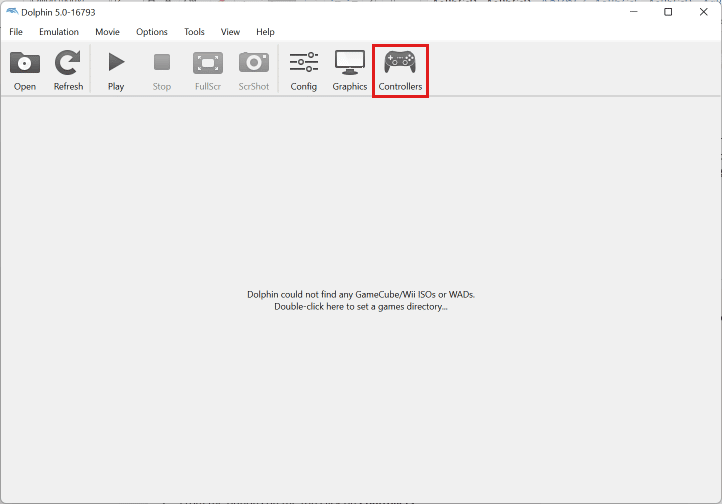
3. Pored „Port 1“, izaberite „Standardni kontroler“ i kliknite na „Konfiguriši“.

4. Izaberite „DInput/0/Keyboard Mouse“ i konfigurišite dugmad kontrolera pomoću emulatora.
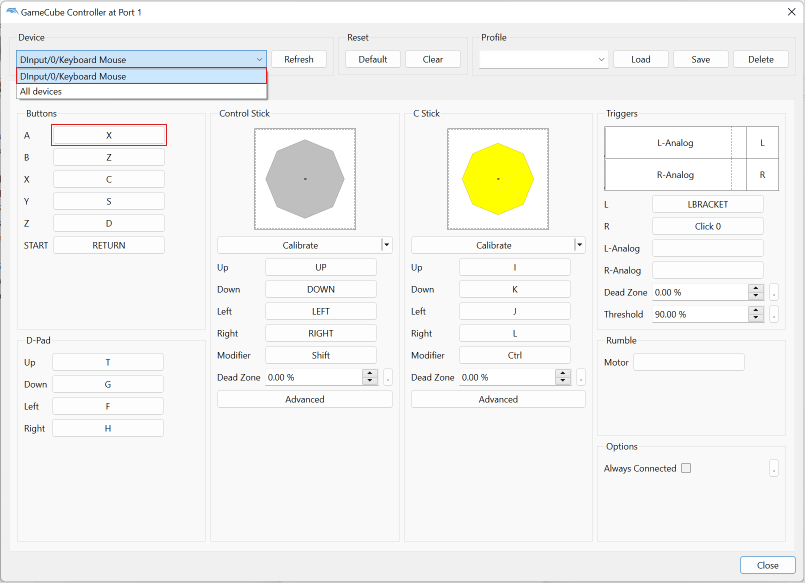
5. Kada završite sa konfiguracijom, kliknite na „Sačuvaj“.
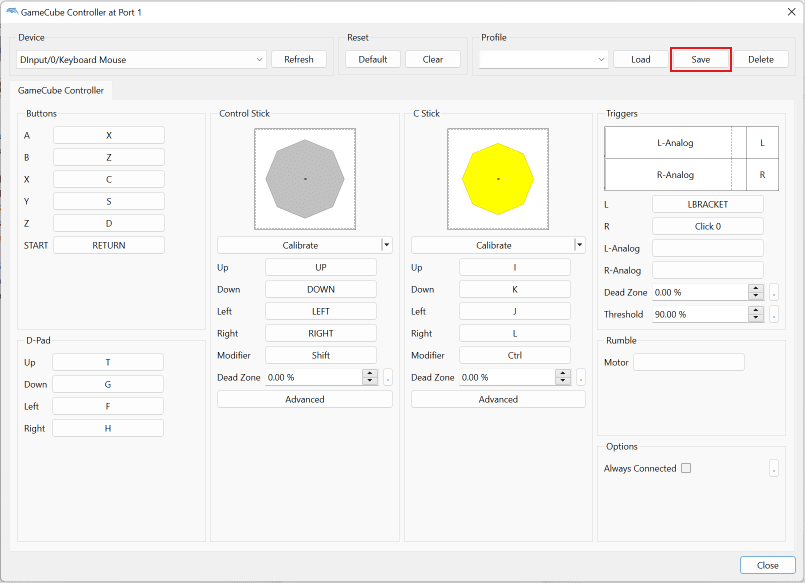
Kako koristiti kontroler sa Dolphin emulatorom?
Iako sada znate kako da koristite Xbox 360 kontroler na Dolphin Emulatoru, prvo ga morate podesiti. Da biste konfigurisali kontroler sa Dolphin emulatorom, pratite sledeće korake:
Napomena: Proverite da li je vaš kontroler povezan sa računarom ili Xbox konzolom.
1. Pokrenite Dolphin Emulator na računaru ili Xbox-u.
2. Izaberite „Kontroleri“ sa menija na vrhu.
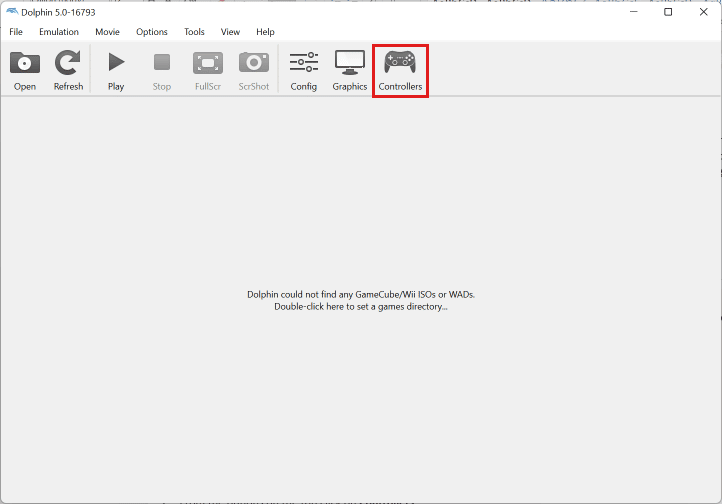
3. Izaberite „Standardni kontroler“ za željeni port.
4. Zatim kliknite na „Konfiguriši“.
5. Izaberite „DInput/0/ Keyboard Mouse“.
6. Zatim koristite emulator da podesite dugmad na kontroleru.
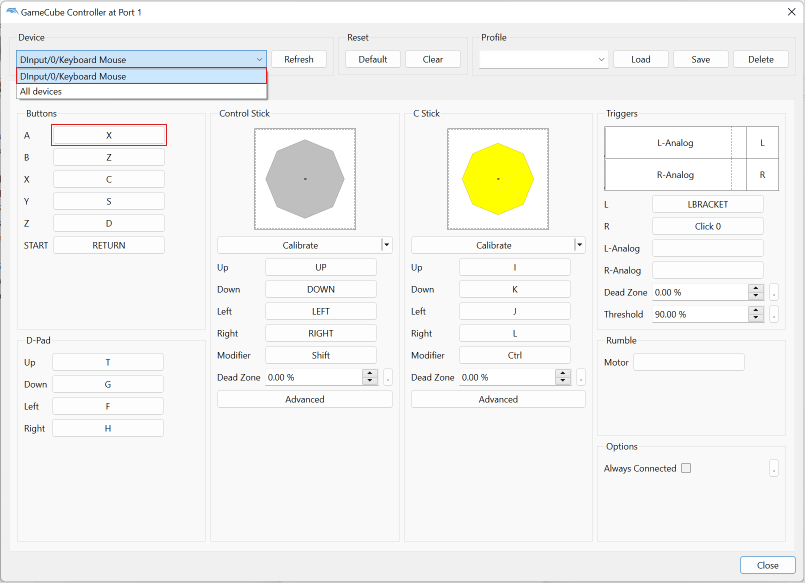
7. Kliknite na „Sačuvaj“ kada završite sa podešavanjem.
Kako koristiti Xbox 360 kontroler na Dolphin Emulatoru?
Sledite ove korake kako biste koristili Xbox 360 kontroler na Dolphin Emulatoru:
Napomena: Uverite se da je vaš Xbox kontroler već povezan sa računarom ili Xbox konzolom.
1. Otvorite Dolphin Emulator na svom računaru ili Xbox-u i kliknite na „Kontroleri“.
2. Izaberite „Standardni kontroler“ pored „Port“ i kliknite na „Konfiguriši“.

3. Izaberite „DInput/0/Keyboard Mouse“ i konfigurišite dugmad kontrolera pomoću emulatora.
4. Kada završite sa konfiguracijom, kliknite na „Sačuvaj“.
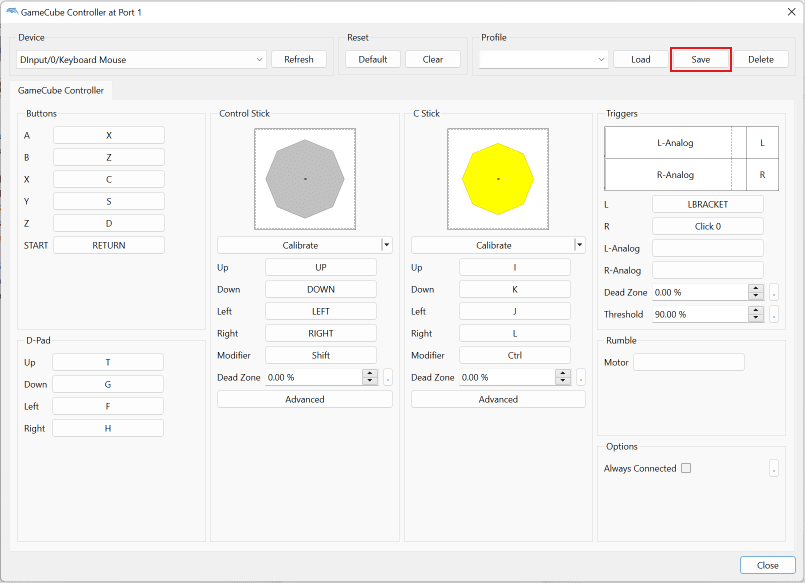
Na ovaj način se koristi Xbox 360 kontroler na Dolphin Emulatoru.
Zašto kontroler možda ne radi na Dolphin emulatoru?
Evo nekoliko razloga zašto vaš kontroler možda ne radi ispravno na Dolphin emulatoru:
- Možda je neispravan USB port na računaru ili konzoli.
- Računar ili konzola možda nisu uspešno povezali kontroler zbog zastarelih drajvera.
- Možda ne koristite najnoviju verziju Dolphin emulatora na svom uređaju.
- Vaš kontroler je možda neispravan i ne povezuje se.
- Možda niste konfigurisali svoj kontroler u okviru Dolphin emulatora.
Možete li koristiti Xbox 360 kontroler na Dolphin Wii emulatoru?
Da, moguće je koristiti Xbox 360 kontroler na Dolphin Wii emulatoru. Ako povezujete Xbox 360 kontroler na Dolphin Wii, uverite se da ste instalirali najnovije drajvere za vaš Xbox 360 kontroler i najnoviju verziju Dolphin Wii emulatora. Kada ste spremni, potrebno je da konfigurišete Xbox 360 kontroler sa Dolphin Wii emulatorom i spremni ste da uživate u omiljenim igrama.
Kako povezati Xbox 360 kontroler sa Wii konzolom?
Za povezivanje Xbox 360 kontrolera sa Wii konzolom, biće vam potreban dodatni uređaj od kompanije Brook ili drugog proizvođača. Za povezivanje pomoću Brook-a, pratite ove korake:
1. Povežite ekstender sa vašim Wii-jem i zatim povežite Xbox 360 kontroler sa ekstenderom.
2. Pritisnite „Guide“ dugme na Xbox kontroleru da započnete povezivanje kontrolera sa Wii-jem.
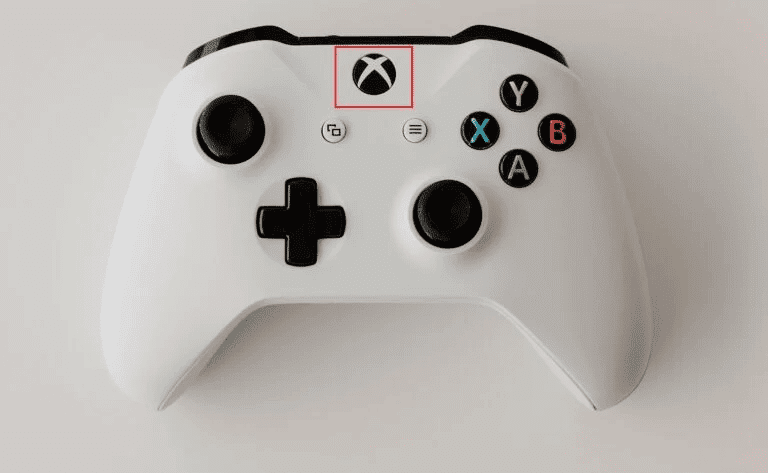
3. Kada je kontroler povezan, podesite ga prema potrebama Wii konzole i uživajte u igri.
Osim korišćenjem ekstendera, ne možete povezati Xbox kontroler direktno sa Wii-om. Na ovaj način možete povezati Xbox 360 kontroler sa Wii konzolom.
Da li Xbox 360 kontroler radi na računaru?
Da, Xbox 360 kontroler radi na personalnom računaru. Ukoliko preferirate igranje igara pomoću Xbox 360 kontrolera, možete ga povezati sa računarom i proveriti da li su potrebni drajveri instalirani ili ažurirani. Svi Xbox kontroleri, bežični i žični, imaju USB interfejs koji se lako povezuje sa računarom.
Kako instalirati Xbox 360 kontroler na PC emulatoru?
Da biste instalirali Xbox 360 kontroler na PC emulator, pratite sledeće korake:
Opcija I: Za žični Xbox 360 kontroler
1. Uključite Xbox 360 kontroler u USB port računara.
2. Windows će automatski instalirati potrebne drajvere.
3. Nakon povezivanja kontrolera, pokrenite emulator na računaru.
4. Idite na podešavanja kontrolera u emulatoru i izvršite konfiguraciju.
Opcija II: Za bežični Xbox 360 kontroler
1. Povežite prijemnik bežičnog kontrolera sa USB portom računara.
2. Posetite Microsoft hardversku veb stranicu i preuzmite softver za podešavanje kontrolera za Xbox 360 kontroler za Windows.
3. Pokrenite preuzeti softver i pratite uputstva na ekranu za instalaciju.
4. Uključite bežični Xbox 360 kontroler pritiskom i držanjem dugmeta „Guide“ ili „Xbox“.
5. Na prijemniku pritisnite dugme za povezivanje, lampica će početi da treperi zelenom bojom.
6. Pritisnite okruglo dugme koje se nalazi na prednjoj ivici kontrolera kako biste ga povezali sa računarom.
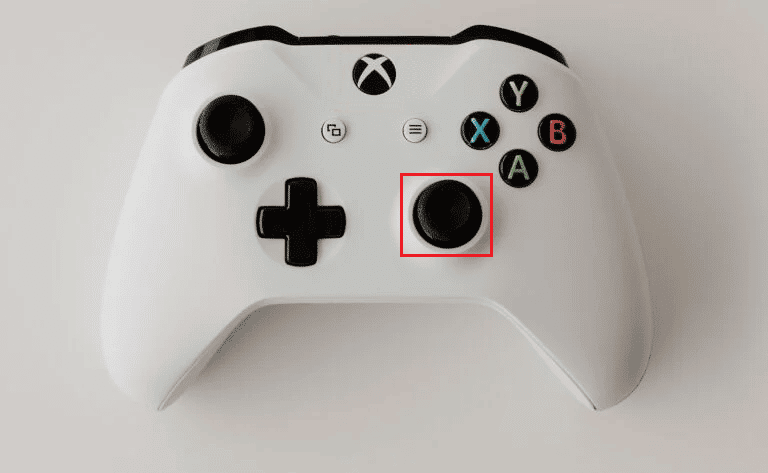
7. Zelena lampica će treperiti na prijemniku i kontroleru. Kada lampica prestane da treperi i „Guide“ dugme na kontroleru ostane upaljeno, znači da je kontroler uspešno povezan.
8. Kada je kontroler povezan, pokrenite emulator na računaru.
9. Idite na podešavanja kontrolera u emulatoru i izvršite konfiguraciju.

Možete li koristiti Xbox 360 kontroler na Androidu?
Da, možete koristiti Xbox 360 kontroler na Android uređajima. Možete povezati i koristiti bežične i žične Xbox 360 kontrolere na Androidu. Za povezivanje žičanog Xbox 360 kontrolera, potreban vam je OTG kabl koji se povezuje na kontroler, a drugi kraj se povezuje sa Android telefonom. Za povezivanje bežičnog Xbox 360 kontrolera, potrebno je da povežete prijemnik kontrolera sa svojim Android telefonom putem OTG kabla i zatim povežete kontroler sa prijemnikom.
Kako koristiti Xbox kontroler na Dolphin emulatoru na Androidu?
Da biste koristili Xbox kontroler na Dolphin emulatoru na Androidu, sledite ove korake:
Napomena: Proverite da li je vaš Xbox kontroler povezan sa vašim Android telefonom.
1. Pokrenite Dolphin Emulator aplikaciju na svom Android telefonu.
2. Dodirnite ikonu zupčanika „Podešavanja“ koja se nalazi u gornjem delu ekrana.
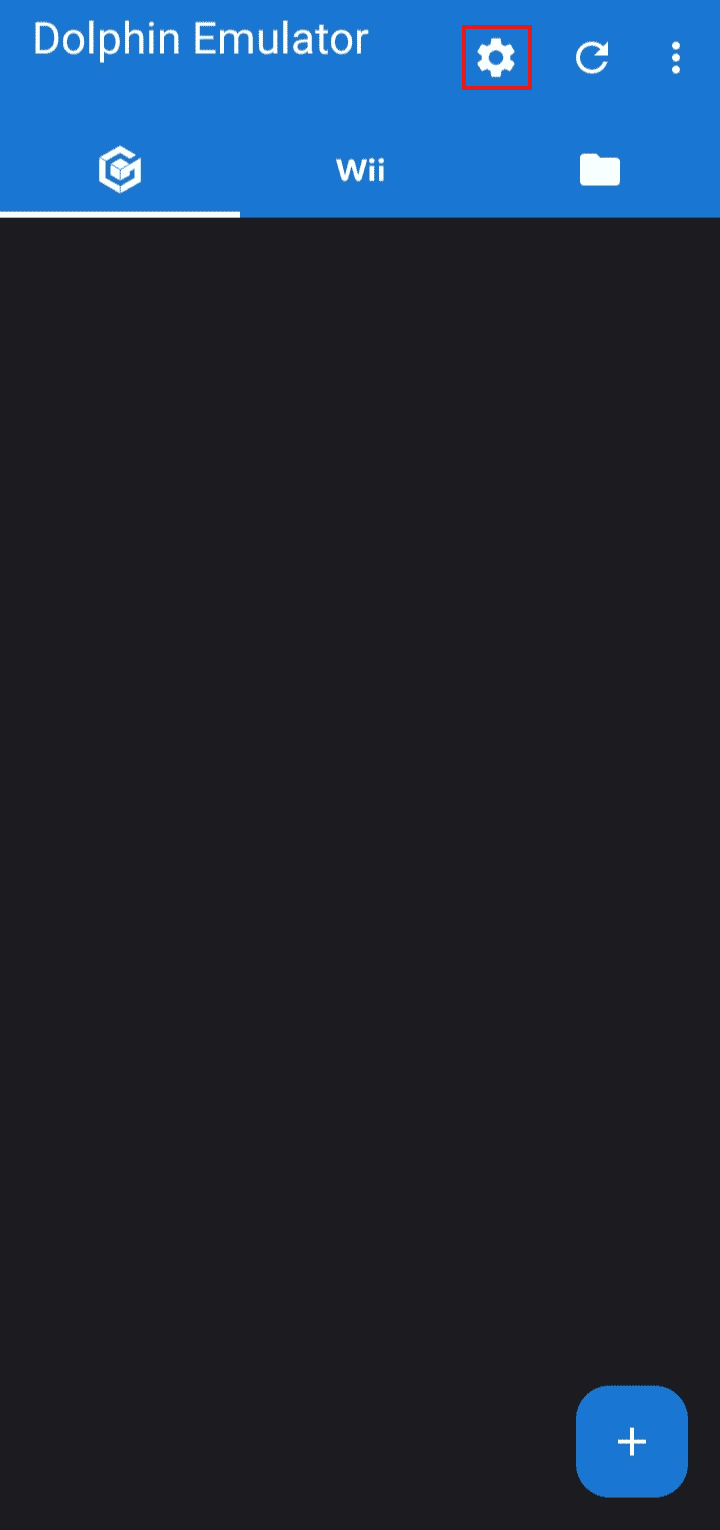
3. U podešavanjima, dodirnite „GameCube Input“.
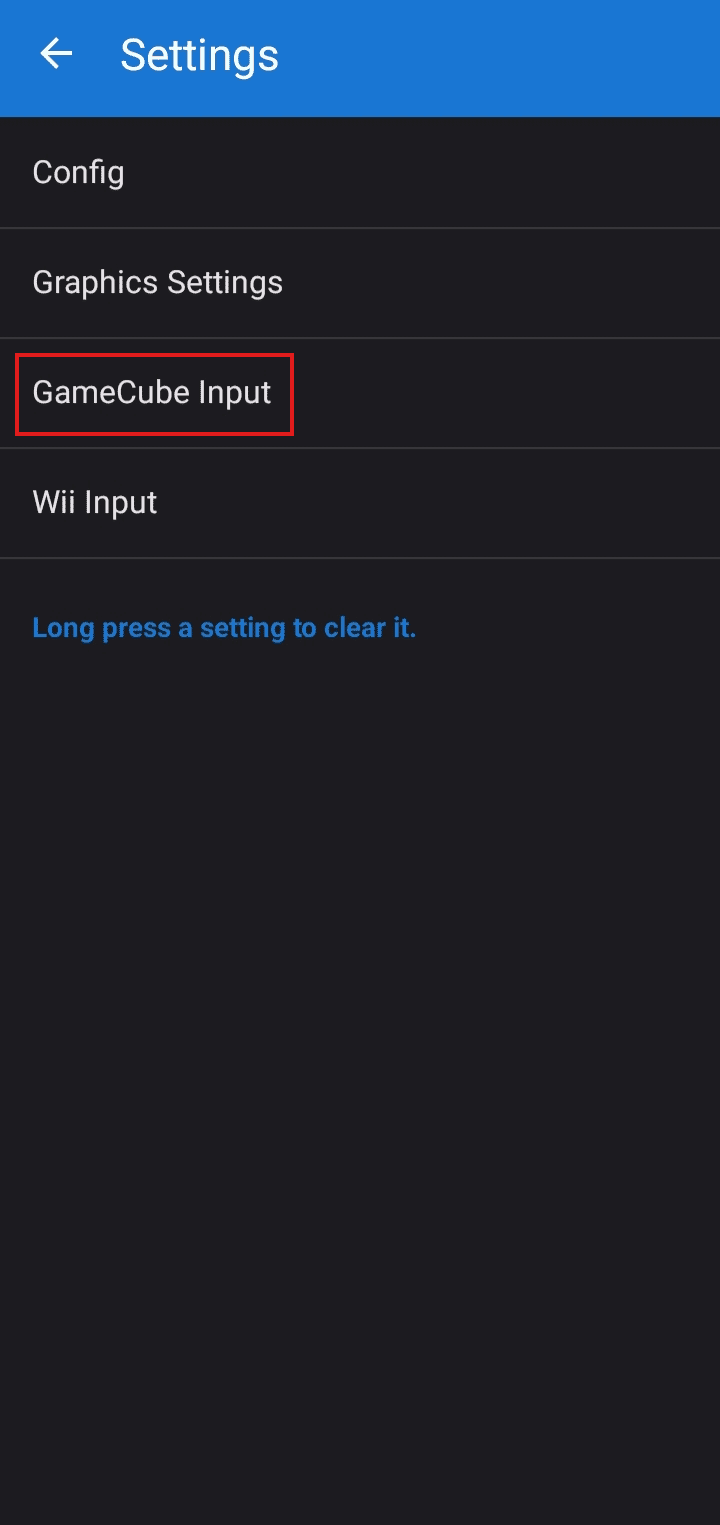
4. Dodirnite „GameCube Controller 1“.
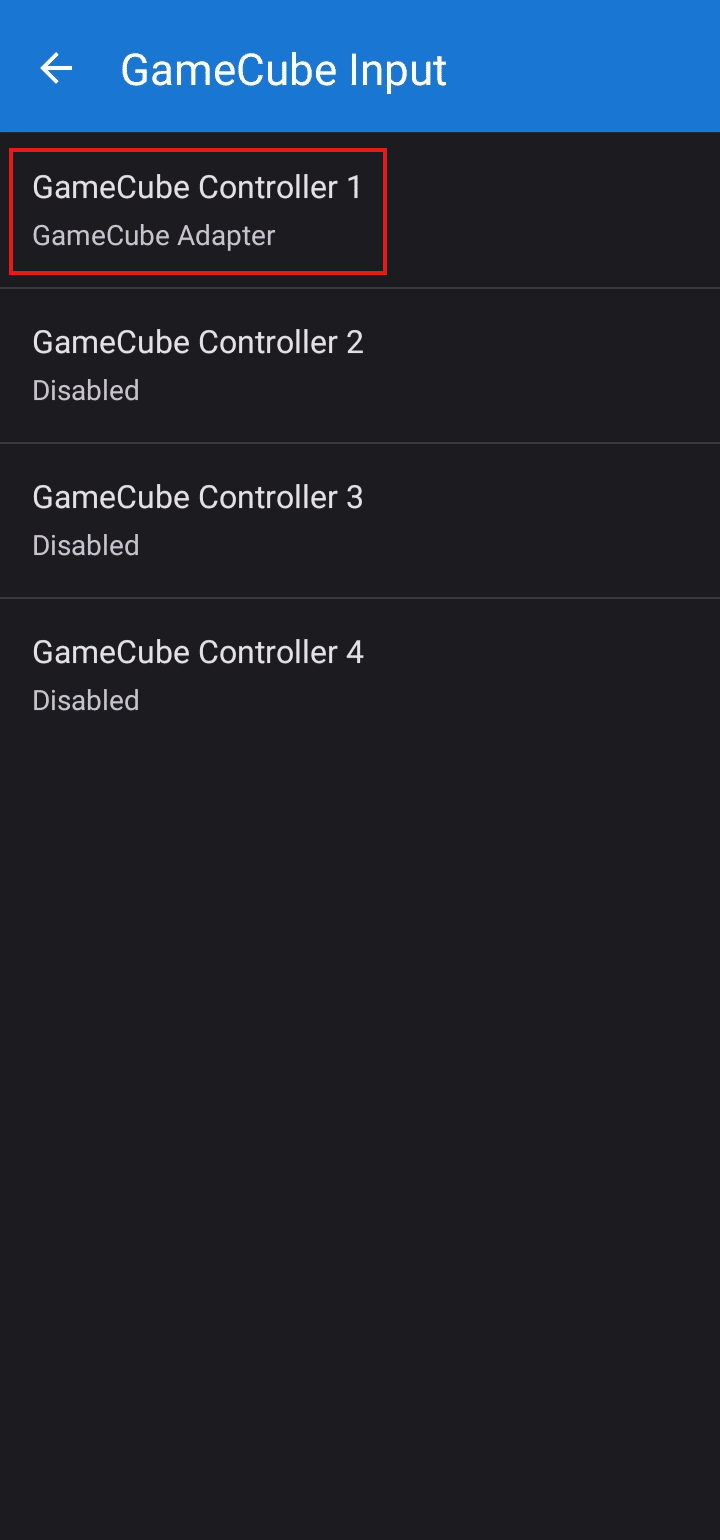
5. Izaberite „Emulirano“.
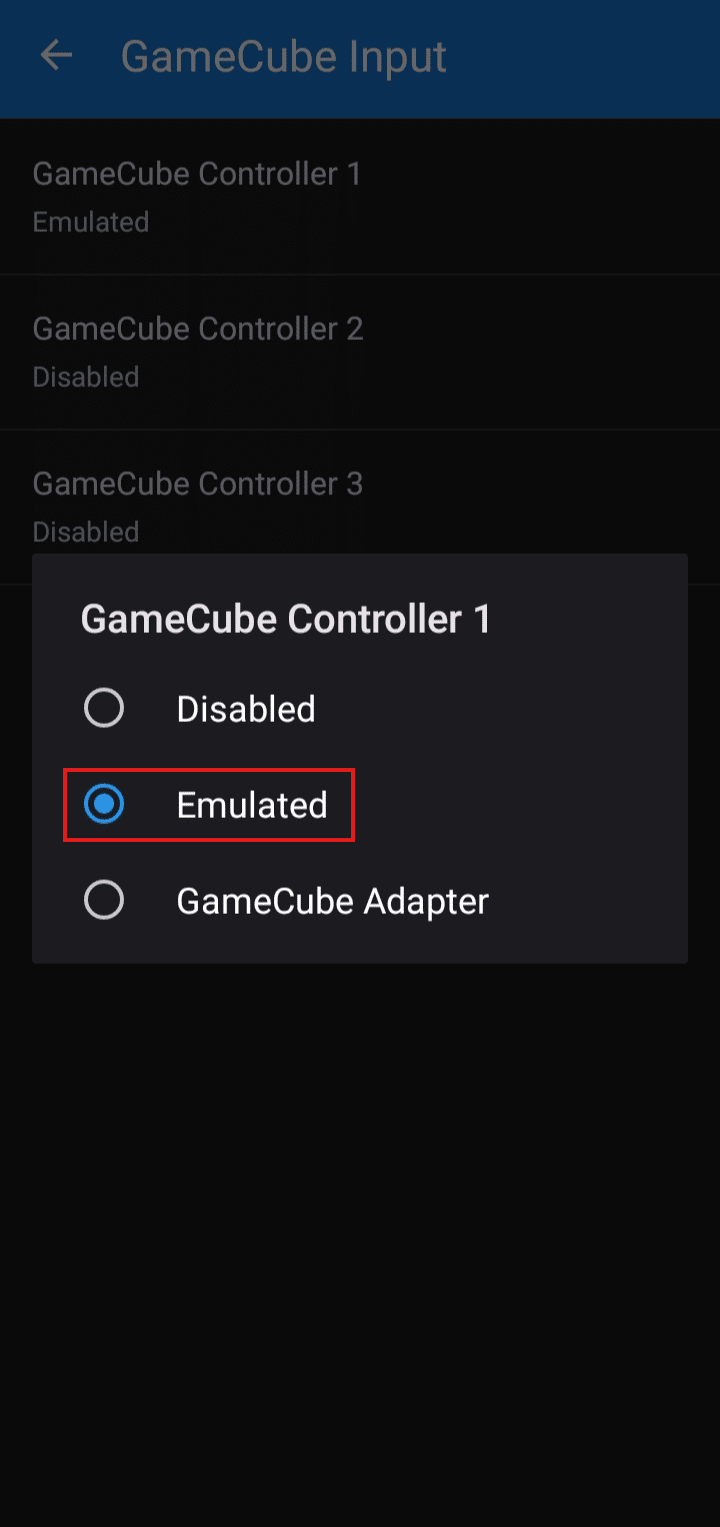
6. Dodirnite „A“ i pritisnite dugme A na svom kontroleru da ga konfigurišete.
Napomena: Ponovite ovaj korak za svako dugme kako biste konfigurisali vaš kontroler.
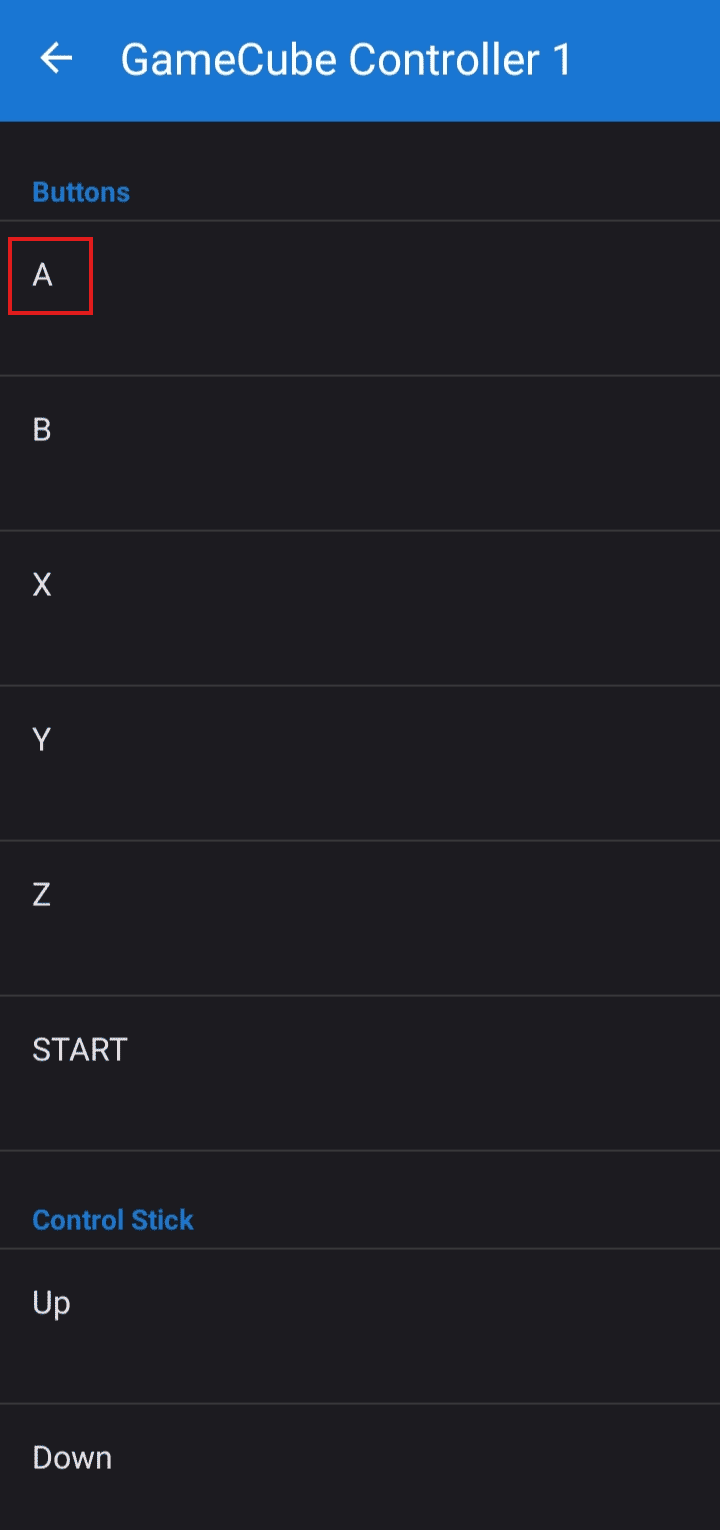
***
Nadamo se da vam je ovaj članak pomogao da saznate kako da koristite Xbox 360 kontroler na Dolphin emulatoru i kako da povežete Xbox 360 kontroler sa Wii konzolom. Slobodno nas kontaktirajte sa pitanjima i predlozima putem odeljka za komentare ispod. Takođe, javite nam o kojoj temi želite da učite u našem sledećem članku.